Google Chrome起動時に複数のウィンドウを復元する方法
Google Chromeで複数のウィンドウを復元する方法を紹介します。
1.問題点
Google Chromeの設定メニューには、起動時に「中断した箇所から続ける」という設定があります。
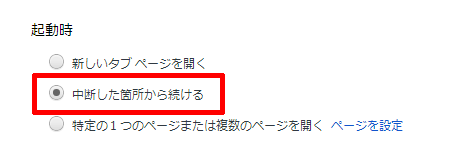
この設定を行ったあと、ウィンドウ右上の×印を使って閉じ、起動すると終了時のタブをすべて復元することができます。
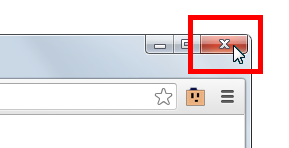
が、複数のウィンドウをウィンドウ右上の×印を使って順に閉じ、起動すると、最後に閉じたウィンドウのタブしか復元することができません。
ということで、複数のウィンドウを復元する方法を2つ紹介します。
動作確認時のGoogle Chromeのバージョンは31です。
2.複数のウィンドウを復元する
ウィンドウを閉じる際、メニューから「終了」を選択します。
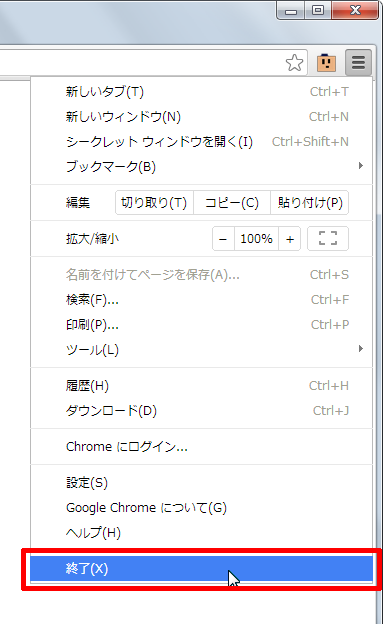
これでChromeを起動すれば、終了前に開いていたすべてのウィンドウとタブを復元することができます。
3.直前に閉じたウィンドウを復元する
×印てうっかりウィンドウを閉じてしまった場合、次の手順で復元できると思います。
まず、閉じたウィンドウの他にウィンドウが残っている場合です。
この場合、残っているウィンドウで上部を右クリックして「閉じたウィンドウを開く」を選択(閉じたウィンドウのタブが一つしかなかった場合は「閉じたタブを開く」を選択)。
閉じたウィンドウのタブが2つ以上の場合
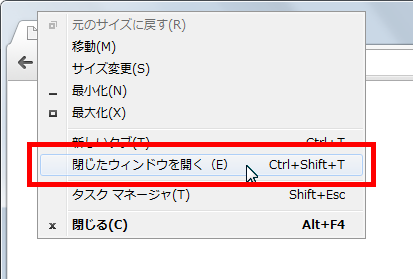
閉じたウィンドウのタブが1つの場合
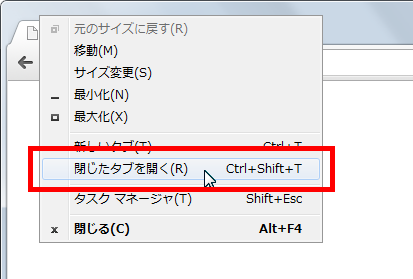
それぞれ、これで閉じたウィンドウが復元します。
次にウィンドウが1つも残っていない場合です。
とりあえずChromeを起動し、開いたウィンドウで一旦新しいタブを開き、さらにそのタブ(またはウィンドウ上部)を右クリックして「閉じたウィンドウを開く」を選択。
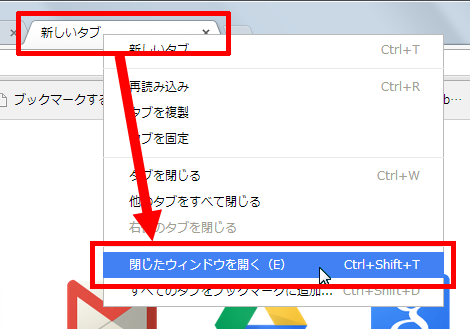
これで閉じたウィンドウが復元します。閉じた履歴によって復元されるウィンドウが異なりますが、2枚目以降は新しいタブを開かなくても「閉じたウィンドウを開く」が表示されると思います。
この操作は以下のショートカットでも代用できます。
- Windows:Ctrl+Shift+T
- Mac:⌘+Shift+T
ちなみに複数のウィンドウを開いた状態でPCの強制再起動などを行った場合は、Chrome起動後にタブを復元するか確認メッセージが表示されるようになっていたと思います。
4.参考サイト
参考サイトは以下です。ありがとうございました。
- Chromeでcookieを確認する方法
- Windows+Chromeで「この接続ではプライバシーが保護されません」となる場合の対処
- Firefox/Chromeでtable要素の「position: sticky」が動作しない問題の対処
- Chromeのタブ切り替えでリロードしない方法
- Google Chromeの背景(テーマ)がグレーに変わったときの対処
- Google ChromeでCookieを参照する方法
- ブラウザからPOSTメソッドを送信できるChrome拡張「Advanced REST client」
- Chromeの右上に表示されたアイコンや名前を消す方法
- Google ChromeのAdobe Flash Player更新について
- ChromeでYouTubeを直接検索できるようにする方法
- Chromeに登録された検索エンジンを利用する方法
- Google Chromeで表示したページのHTMLソースをダウンロードする方法
- Google Chromeで新しいタブを開いたときに空白ページを表示する方法
- Google Chromeのテキストエリアに表示される赤い波線を消す方法
- Google ChromeでHTTPを確認する拡張「HTTP Headers」

